نحوه بهبود عمر باتری در Google Pixel Fold
Google Pixel Fold عمر باتری بسیار مناسبی دارد. این بهترین در هیچ گوشی هوشمند و یا هر گوشی تاشوی در بازار نیست. اما باید شما را در طول روز بگذراند. با این حال، همه اینها به نحوه استفاده شما از Pixel Fold بستگی دارد. در حالی که من تقریباً در حین بررسی، تقریباً 8 ساعت از صفحه نمایش به موقع در Pixel Fold استفاده می کردم، بقیه فقط حدود 5 تا 6 ساعت را دریافت می کردند. بنابراین همه چیز به استفاده شما بستگی دارد.
اما در مورد عمر باتری بهتر و بهبود آن چطور؟ راههایی وجود دارد که میتوانید عمر باتری Google Pixel Fold خود را بهبود ببخشید، و این چیزی است که امروز به آن میپردازیم.
باتری تطبیقی
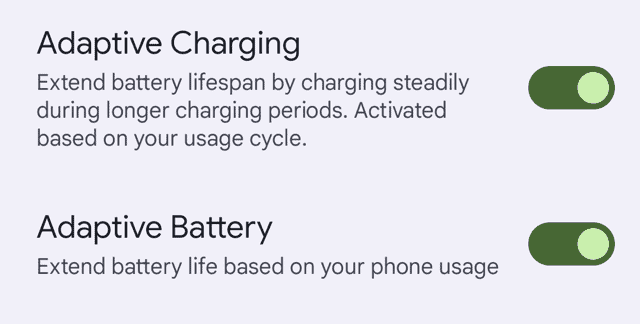
اولین کاری که باید انجام دهید این است که باتری تطبیقی را روشن کنید. این باید به طور پیش فرض روشن شود. اگر نه، فقط سر بزنید تنظیمات > باتری > تنظیمات برگزیده تطبیقی. این کار عمر باتری شما را بر اساس نحوه استفاده از Pixel Fold خود تنظیم می کند. بنابراین، برای مثال، اگر از تلفن خود معمولاً هر روز یکسان استفاده میکنید، Pixel Fold میداند که چگونه بهتر میتواند باتری 4800 میلیآمپر ساعتی موجود در آن را افزایش دهد.
معمولاً یک هفته یا بیشتر طول میکشد تا Pixel Fold (یا هر Pixel واقعاً) به نحوه استفاده شما از تلفن خود پی ببرد. بنابراین ممکن است فوراً تفاوت زیادی در اینجا مشاهده نکنید.
نمایشگر صاف را خاموش کنید
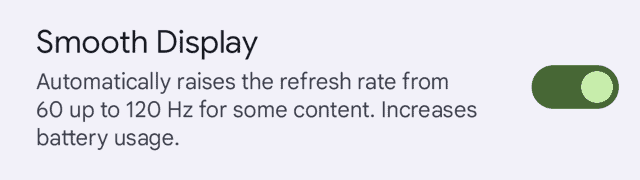
Google Pixel Fold دارای نرخ رفرش 120 هرتز در هر دو نمایشگر است. و در حالی که می تواند به طور خودکار بالا و پایین شود تا عمر باتری را حفظ کند، همچنین می توانید آن را به طور کامل خاموش کنید و عمر باتری بهتری داشته باشید. اگر این را خاموش کنید، همیشه به 60 هرتز می چسبد. بسته به مدت زمانی که روی تلفن خود می گذرانید، ممکن است یک افزایش بزرگ یا فقط جزئی مشاهده کنید. به این دلیل که Pixel Fold در حال حاضر بین 60 هرتز و 120 هرتز برای چیزهای مختلف حرکت می کند.
در تجربهای که با Pixel Fold داشتم، توانستم با خاموش کردن نمایشگر صاف، حدود یک ساعت دیگر از صفحه نمایش به موقع استفاده کنم، اما ممکن است این مورد برای همه صادق نباشد.
برای خاموش کردن نمایشگر صاف، به آدرس زیر بروید Settings > Display > Smooth Display.
طرح زمینه تاریک را روشن کنید
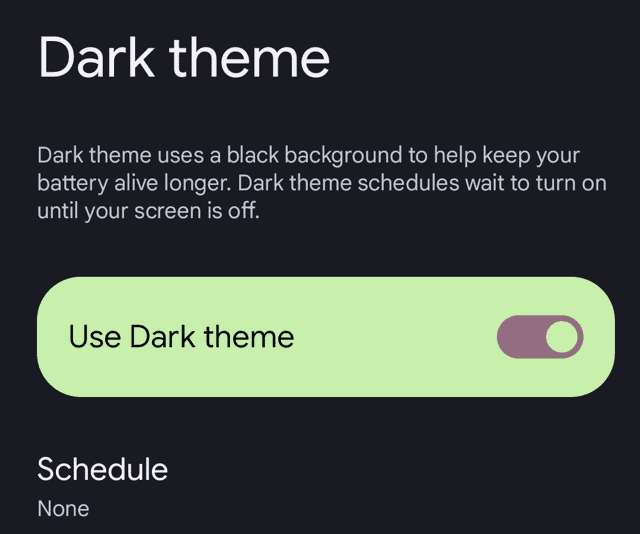
این نکته ای است که ما در هر پستی مانند این گنجانده ایم، اما هنوز هم نکته خوبی است. روشن کردن حالت تاریک به حفظ عمر باتری نیز کمک می کند. این به این دلیل است که Pixel Fold از یک صفحه نمایش OLED برای هر دو نمایشگر استفاده می کند. بنابراین معنای آن این است که هر پیکسل جداگانه روشن می شود. بنابراین استفاده از حالت تاریک به این معنی است که نمایشگر باتری کمتری مصرف می کند و همچنین برای چشم راحت تر است.
خارج از جعبه، Pixel Fold باید حالت تاریک را برنامه ریزی کرده باشد. اساساً از غروب تا طلوع خورشید حالت تاریک را روشن می کند. بنابراین زمانی که در محیطهای تاریکتر، که معمولاً وجود دارد، هستید، رابط کاربری تاریکتری خواهید داشت. من خودم این گزینه را ترجیح می دهم، زیرا دوست دارم بتوانم تلفنم را در بیرون ببینم، و با روشن بودن حالت تاریک، تقریبا غیرممکن است. همچنین میتوانید یک کلید به تنظیمات سریع خود اضافه کنید تا به سرعت آن را در طول روز روشن و خاموش کنید.
می توانید تنظیمات حالت تاریک را با رفتن به تغییر دهید تنظیمات > نمایشگر > حالت تاریک.
مهلت زمانی صفحه خود را تنظیم کنید
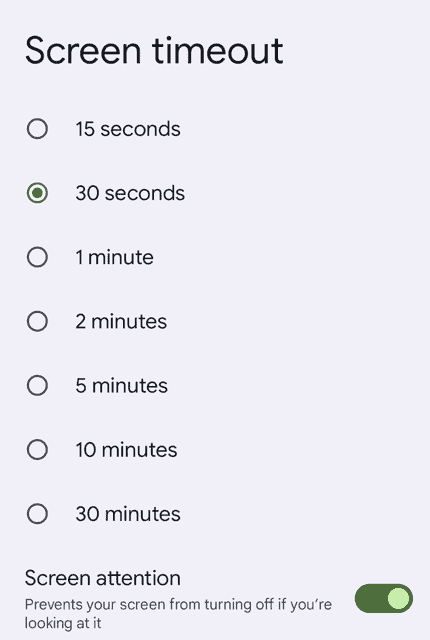
چیزی که معمولاً در مورد عمر باتری نادیده گرفته می شود، مهلت زمانی صفحه نمایش شما است. این مدت زمانی است که از آخرین باری که با تلفن خود تعامل داشتید تا زمانی که آن خاموش شود. اکنون، بسیاری از ما احتمالاً وقتی کارمان تمام شد آن را خاموش می کنیم، اما همه این کار را نمی کنند.
برای انجام این کار، به Settings > Display > Screen timeout بروید. از اینجا، تعدادی از گزینه های موجود از 15 ثانیه، 30 ثانیه، 1 دقیقه، 2 دقیقه، 5 دقیقه، 10 دقیقه و 30 دقیقه را مشاهده خواهید کرد. اکنون، من معمولاً بسته به تلفن، این را 3 دقیقه یا 5 دقیقه روشن نگه میدارم (گزینهها در گوشیهای مختلف متفاوت است). در غیر این صورت گوشی خاموش می شود در حالی که من در حال خواندن چیزی هستم.
در مورد آن، یک ویژگی به نام “توجه به صفحه” نیز وجود دارد. اگر این را روشن کنید، از دوربین جلو استفاده می کند تا مطمئن شود که به نمایشگر نگاه می کنید و از خاموش شدن آن جلوگیری می کند. اکنون این باتری از مقدار بیشتری استفاده می کند، اما بسته به استفاده شما، احتمالاً ضربه بسیار کمی به باتری وارد می کند.
صرفه جویی در باتری و صرفه جویی در باتری
گوگل مانند اکثر دستگاه های مدرن پیکسل، دو حالت صرفه جویی در باتری را اضافه کرده است. بهینهسازی باتری و بهینهسازی باتری شدید وجود دارد. اکنون بهینهسازی باتری همان چیزی است که احتمالاً بیشتر از آن استفاده میکنید.
برای دسترسی به هر دو حالت صرفه جویی در باتری، به ادامه مطلب بروید Settings > Battery > Battery Saver.
صرفه جویی در باتری چیست؟
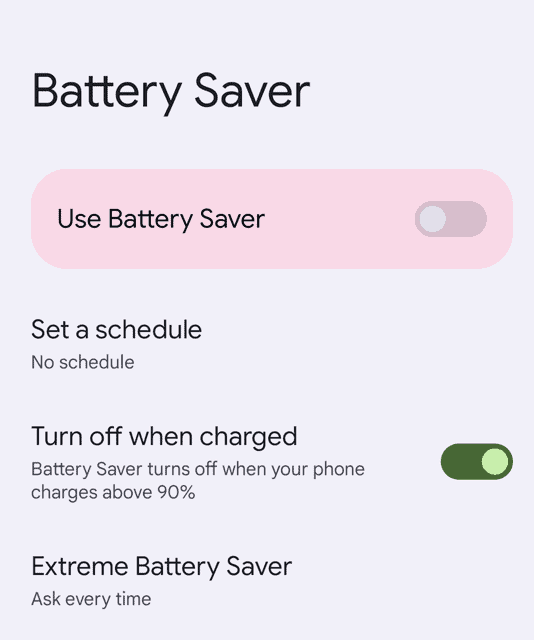
Battery Saver نسخه سبک تری از هر دو بهینه ساز است. تم تاریک را روشن میکند، فعالیت پسزمینه، برخی جلوههای بصری، ویژگیهای خاص را محدود یا خاموش میکند و برخی از اتصالات شبکه را محدود میکند (اساساً از WiFi یا دادههای تلفن همراه بیشتر استفاده میکند).
با بهینهسازی باتری، میتوانید این را بر اساس یک زمانبندی تنظیم کنید. شما می توانید این را بر اساس روال خود یا بر اساس درصد تنظیم کنید. اگر این کار را بر اساس روال خود انتخاب کنید، اگر احتمال دارد باتری شما قبل از شارژ معمولی بعدی شما تمام شود، به طور خودکار روشن می شود. اینجاست که ترجیحات باتری تطبیقی واقعاً مفید است. حالا اگر بر اساس درصد انتخاب کنید، با ضربه زدن به درصد خاصی از باتری باقی مانده، روشن می شود. شما می توانید آن را با افزایش 5٪ از 10٪ تا 75٪ تنظیم کنید. اگر حدود 20 درصد هستید، استفاده از آن را توصیه می کنیم. در غیر این صورت، گوشی شما را بسیار محدود می کند.
Extreme Battery Saver چیست؟

Extreme Battery Saver دقیقاً همان چیزی است که به نظر می رسد، یک نسخه شدیدتر از Battery Saver. به گفته گوگل:
«Extreme Battery Saver اکثر برنامهها و اعلانها را متوقف میکند. برنامه های ضروری خود را انتخاب کنید تا هیچ اعلان یا پیام مهمی را از دست ندهید.”
در این صفحه، Google به شما اجازه میدهد برنامههای ضروری را انتخاب کنید که میخواهید از آنها اعلان دریافت کنید. اگر منتظر سفر هستید تا به خانه برسید، موارد توصیه شده برنامه های پیام رسانی، نقشه ها و شاید Uber یا Lyft هستند.
به گفته Googel، Extreme Battery Saver آنقدر شدید است که می تواند باتری شما را ذخیره کند و تا 72 ساعت دوام بیاورد.
لینک کوتاه مقاله : https://5ia.ir/vmGySg
کوتاه کننده لینک
کد QR :























آخرین دیدگاهها